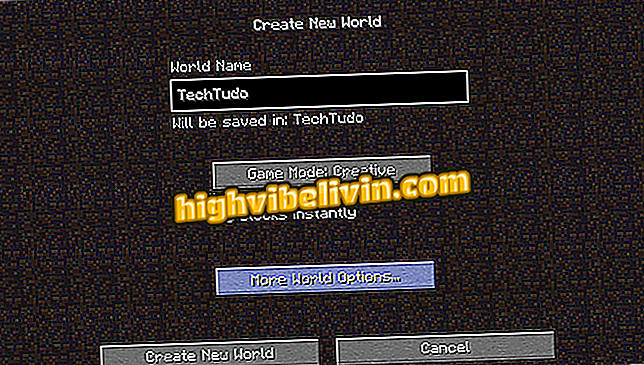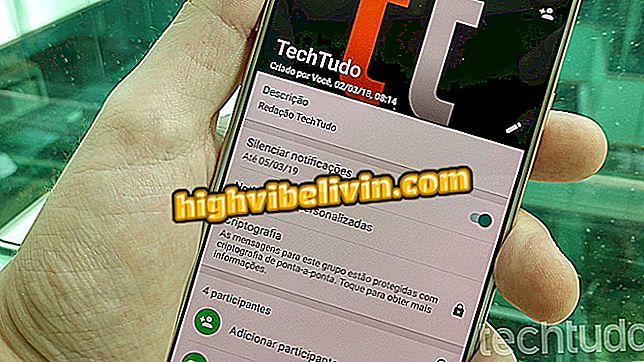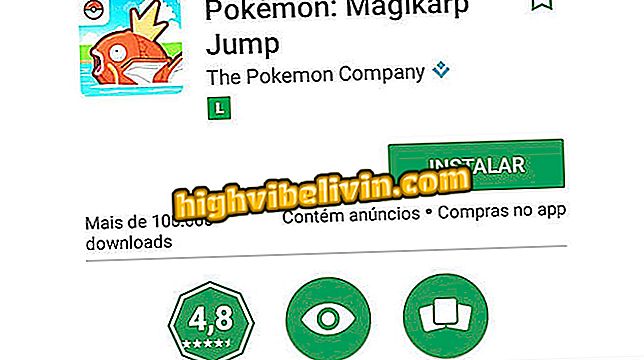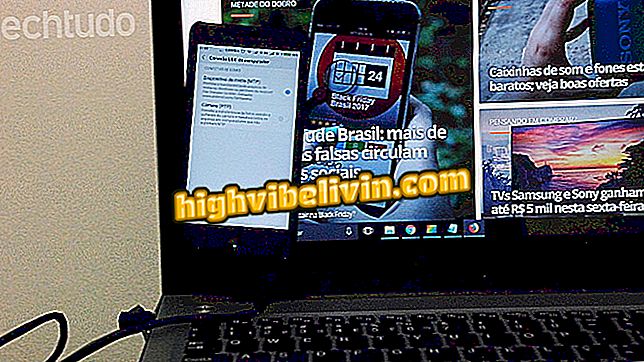Cách sử dụng YouCam Perfect để chỉnh sửa ảnh và tạo ảnh ghép trên điện thoại của bạn
Ứng dụng YouCam Perfect là một ứng dụng miễn phí có sẵn trên Google Play Store và App Store cho phép bạn thêm các bộ lọc và chỉnh sửa để nâng cao ảnh từ điện thoại của bạn. Ngoài khu vực "Selfie cam", nơi bạn có thể tìm thấy các công cụ để trang điểm cho khuôn mặt, ứng dụng còn có các chức năng tạo ảnh ghép và dán áp phích đưa bạn lên bìa tạp chí và các tình huống thú vị khác.
Hướng dẫn sau đây chỉ cho bạn từng bước cách chỉnh sửa ảnh bằng các chức năng YouCam Perfect cho iPhone (iOS) và Android.

Hướng dẫn cho biết cách sử dụng ứng dụng YouCam Perfect để làm đẹp và chỉnh sửa ảnh từ điện thoại của bạn
Cách đặt nụ cười trên khuôn mặt trong ảnh với YouCam Perfect
Tùy chọn để tạo ảnh ghép
Bước 1. Sau khi tải xuống YouCam Perfect trong Tải xuống, hãy mở ứng dụng và nhấn tùy chọn "Ghép ảnh" để mở trình duyệt phương tiện trên điện thoại của bạn. Sau đó, đi đến thư mục nơi bạn có thể tìm thấy những bức ảnh bạn muốn sử dụng trong ảnh ghép.

Tùy chọn truy cập thư mục ảnh điện thoại của bạn bằng YouCam Perfect
Bước 2. Chọn ảnh bạn muốn sử dụng và nhấn vào biểu tượng thị thực ở phía trên bên phải màn hình. Sau đó chọn một trong các tùy chọn được đề xuất hoặc chạm vào biểu tượng mũi tên màu hồng để truy cập các bố cục ảnh ghép khác.

Chọn ảnh và truy cập các tùy chọn cắt dán khác trong YouCam Perfect
Bước 3. Chạm vào một trong các tùy chọn cắt dán để sử dụng trong các hình ảnh đã chọn trước đó. Để hoàn tất chỉnh sửa, chạm vào "Lưu".

Tùy chọn lưu ảnh ghép được tạo bằng ứng dụng YouCam Perfect
Bước 4. Ảnh sẽ được lưu và bạn có thể nhấn vào biểu tượng chia sẻ để đưa ảnh ghép của mình lên mạng xã hội và trình nhắn tin.

Tùy chọn chia sẻ ứng dụng YouCam Perfect
Tùy chọn để tạo áp phích với hình ảnh từ điện thoại di động
Bước 1. Mở ứng dụng và chạm vào biểu tượng con vịt ở cuối màn hình. Sau đó chọn xem sử dụng các mẫu poster vui nhộn hay nghệ thuật. Bạn cần chạm vào biểu tượng mũi tên màu xanh lá cây để tải xuống poster mong muốn cho ứng dụng.

Tùy chọn mở màn hình để tạo áp phích YouCam Perfect
Bước 2. Chạm vào poster đã tải xuống và chọn thư mục ảnh có hình ảnh bạn muốn sử dụng trong cụm.

Tùy chọn để chọn thư mục ảnh của điện thoại di động, nơi ảnh sẽ được sử dụng trong phiên bản YouCam Perfect
Bước 3. Chạm vào hình ảnh bạn muốn sử dụng và, trong cửa sổ tiếp theo, chỉ đóng khung khuôn mặt của bạn. Để tiếp tục, nhấp vào biểu tượng thị thực ở góc dưới bên phải của màn hình.

Ảnh cắt bỏ sẽ được chèn vào poster YouCam Perfect
Bước 4. Sử dụng ngón tay của bạn để trượt và bịt kín toàn bộ khu vực khuôn mặt.

Tùy chọn cắt khuôn mặt của bạn trong ảnh bằng YouCam Perfect
Bước 5. Với khuôn mặt của bạn được chọn, chạm vào biểu tượng thị thực ở góc dưới bên phải của màn hình. Trong cửa sổ tiếp theo, điều chỉnh kích thước của khuôn mặt với áp phích bằng chuyển động nhíp bằng ngón tay của bạn. Với điều này, bạn có thể tăng hoặc giảm kích thước của hình ảnh bạn đã chọn. Khi bạn hài lòng, chạm vào tùy chọn "Lưu".

Cắt và tùy chọn để chèn ảnh vào bài đăng trên YouCam Perfect
Bước 6. Nếu bạn muốn đưa kết quả lên mạng xã hội hoặc trình nhắn tin, hãy chạm vào biểu tượng chia sẻ ở phía trên bên phải màn hình và chọn tùy chọn gửi.

Tùy chọn chia sẻ một poster được tạo trong YouCam Perfect
Sử dụng các tùy chọn để chỉnh sửa và chỉnh sửa ảnh
Bước 1. Mở ứng dụng, chạm vào biểu tượng camera và chụp ảnh. Sau đó áp dụng một trong các bộ lọc được đề xuất và chuyển đến "Trình làm đẹp khuôn mặt".

Tùy chọn để chụp ảnh và bắt đầu chỉnh sửa trong YouCam Perfect
Bước 2. Tại thời điểm này, sử dụng một trong các công cụ chỉnh trang để loại bỏ nhược điểm, mô hình khuôn mặt của bạn và các hành động có sẵn khác. Để tiếp tục, chạm vào "Chỉnh sửa."

Tùy chọn làm đẹp khuôn mặt ứng dụng hoàn hảo của YouCam
Bước 3. Màn hình chỉnh sửa cho phép bạn thêm hình ảnh, văn bản, cắt và điều chỉnh hình ảnh, trong số các khả năng khác. Khi bạn hài lòng, hãy nhấn Lưu. Cửa sổ tiếp theo xác nhận rằng ảnh đã được tải xuống điện thoại và có nút chia sẻ ở góc trên bên phải màn hình. Nhấn để tiếp tục.

Tùy chọn chỉnh sửa và chia sẻ hình ảnh đã chỉnh sửa trong YouCam Perfect
Bước 4. Bạn có thể chọn một trong các tùy chọn chia sẻ để đưa ảnh của bạn lên mạng xã hội và trình nhắn tin.

Tùy chọn chia sẻ ảnh đã chỉnh sửa trong YouCam Perfect
Sử dụng các mẹo ở trên để thành thạo YouCam Perfect để tạo các giá treo, ảnh ghép hoặc để tô điểm cho ảnh của bạn.
Ứng dụng chỉnh sửa ảnh miễn phí nào tốt nhất? Bạn không thể trả lời chủ đề này